Das gezielte Lenken des Betrachtersblicks ist eine Kunst, die selbst den alltäglichsten Bildern Leben einhauchen kann. Indem du geschickt mit Licht und Schatten spielst, kannst du die Aufmerksamkeit auf das Wesentliche lenken und störende Elemente ausblenden. In dieser Anleitung erfährst du, wie du den Radialfilter in Camera Raw optimal nutzen kannst, um die Wirkung deiner Porträts zu verstärken und den Blick des Betrachters gezielt zu steuern.
Wichtigste Erkenntnisse
- Der Radialfilter ermöglicht es dir, bestimmte Bildbereiche aufzuhellen oder abzudunkeln.
- Durch den gezielten Einsatz von Licht und Schatten lenkst du die Aufmerksamkeit auf das Augen und das Gesicht des Modells.
- Weiche Kanten sind entscheidend für ein natürliches Ergebnis.
- Das Arbeiten mit Smartobjekten in Photoshop erlaubt flexibles Nachbearbeiten.
Schritt-für-Schritt-Anleitung
Um deine Bearbeitungen optimal umsetzen zu können, gehe wie folgt vor:
Zuerst öffne dein Bild in Camera Raw und achte darauf, dass du den Radialfilter auswählst. Dieser befindet sich in der oberen Leiste. Sobald du ihn ausgewählt hast, erscheint ein kleiner Kreuzcursor, mit dem du einen Kreis aufziehen kannst. Fokus ist es, den Kreis so zu positionieren, dass er auf das Auge oder das Gesicht des Modells zeigt. So wird das Innere des Kreises automatisch aufgehellt.
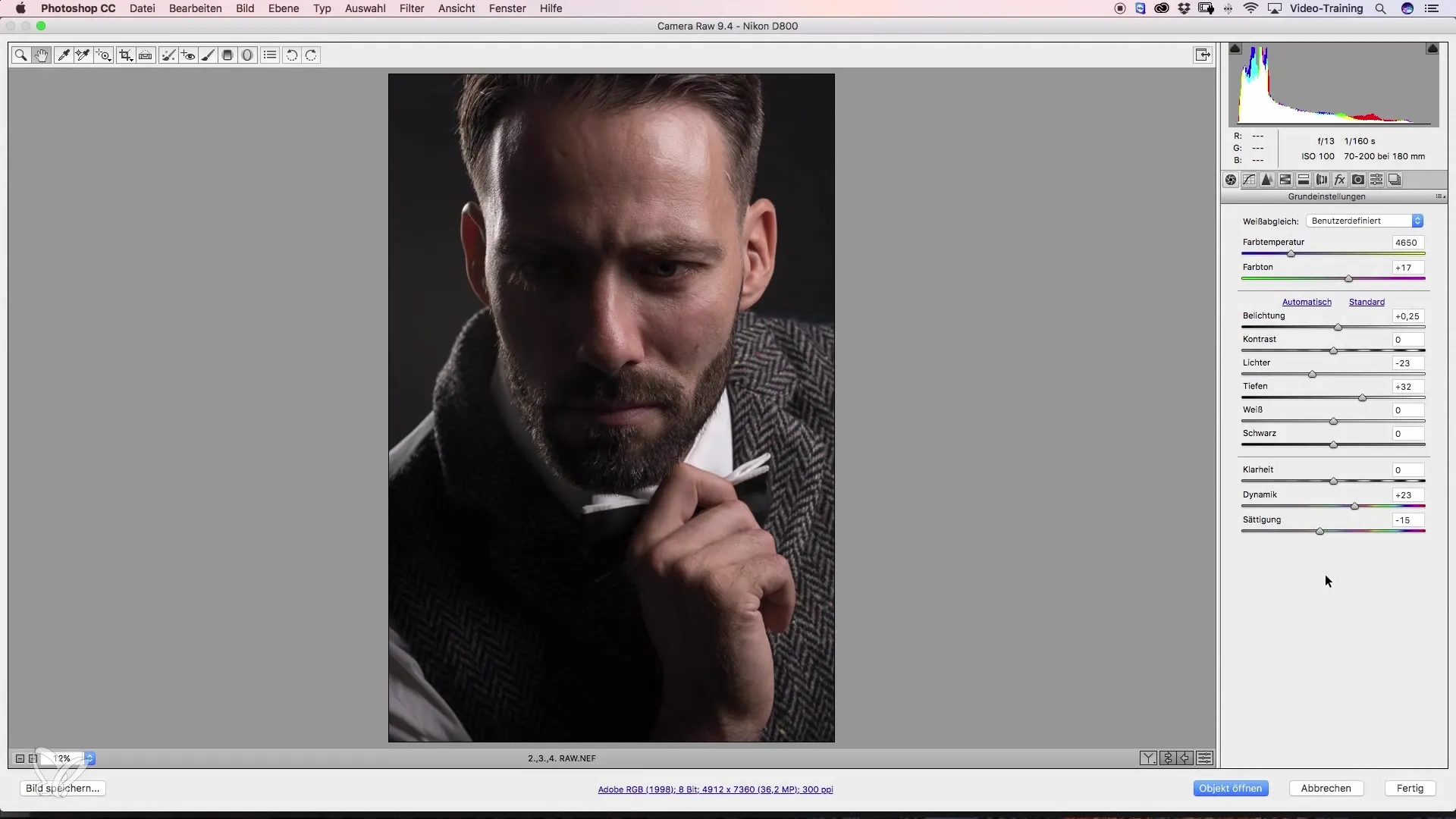
Um sicherzustellen, dass die Belichtung des Kreises stimmt, überprüfe die Einstellungen auf der rechten Seite. Ist die Belichtung angepasst? Du kannst die Größe des Kreises nach Belieben anpassen. Positioniere ihn direkt auf dem Auge, um die größte Wirkung zu erzielen.
Falls du störende helle Flecken im Bild hast, die ablenken, kannst du diese ebenfalls gezielt abmildern. Ziehe einen weiteren Radialfilter auf die Bereiche, die du abdunkeln möchtest. Stelle sicher, dass der Filter auf den inneren Bereich wirkt und wähle eine weiche Kante aus, um unnatürliche Übergänge zu vermeiden.
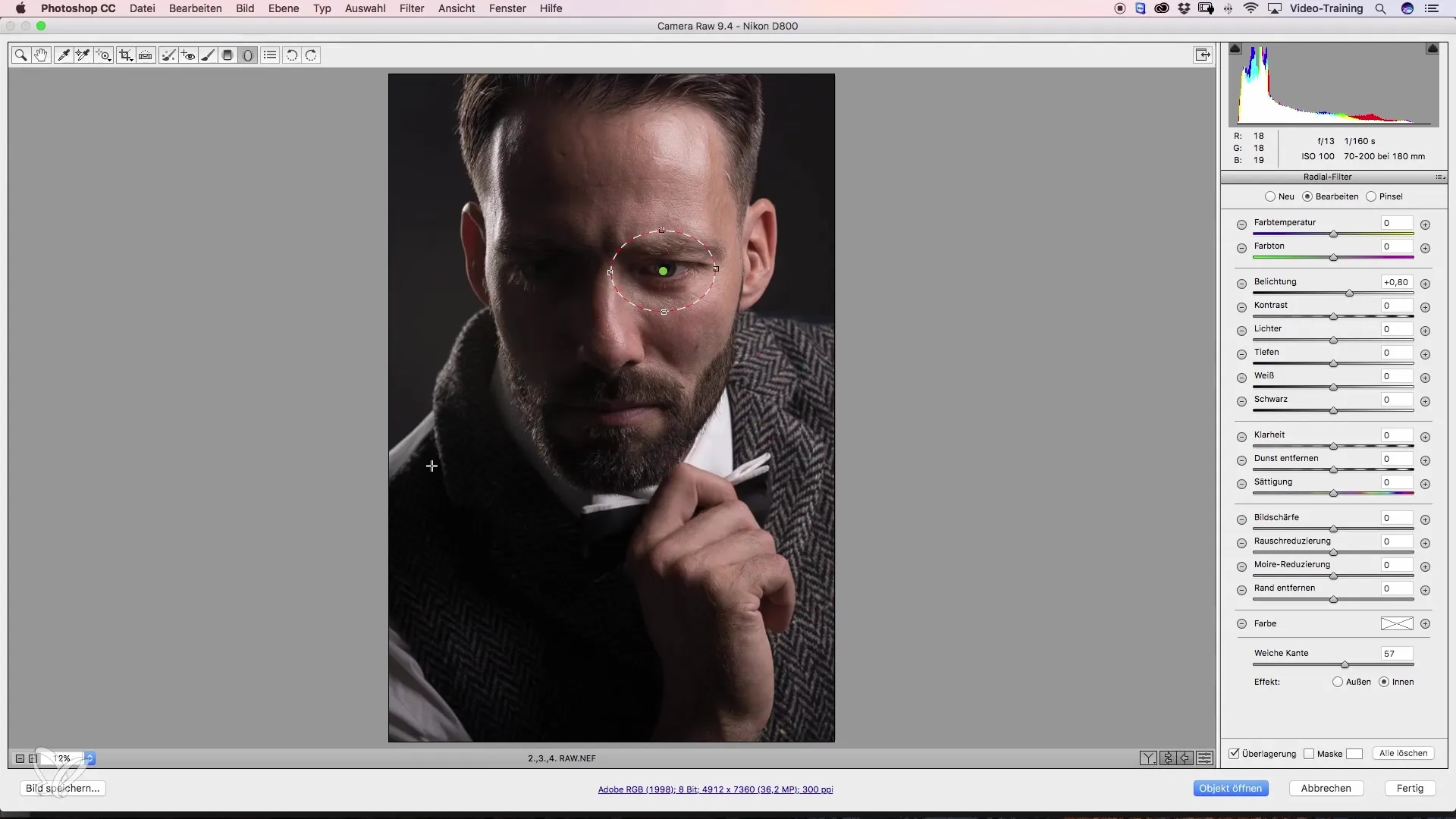
Mit einer weichen Kante sorgt der Effekt dafür, dass der Übergang nicht abrupt, sondern harmonisch verläuft. Teste es, indem du die Überlagerung kurz ausblendest. Hier wirst du schnell den Unterschied zwischen harten und weichen Kanten erkennen: weiche Kanten wirken natürlicher.
Nun wende den Radialfilter erneut an, um andere helle Stellen oder Bereiche zu dunkeln, die den Blick ablenken. Positioniere den Filter so, dass er präzise dort sitzt, wo du es möchtest, und passe die Belichtung an. Das Ziel ist, den Blick weiter auf das Gesicht des Modells zu lenken.
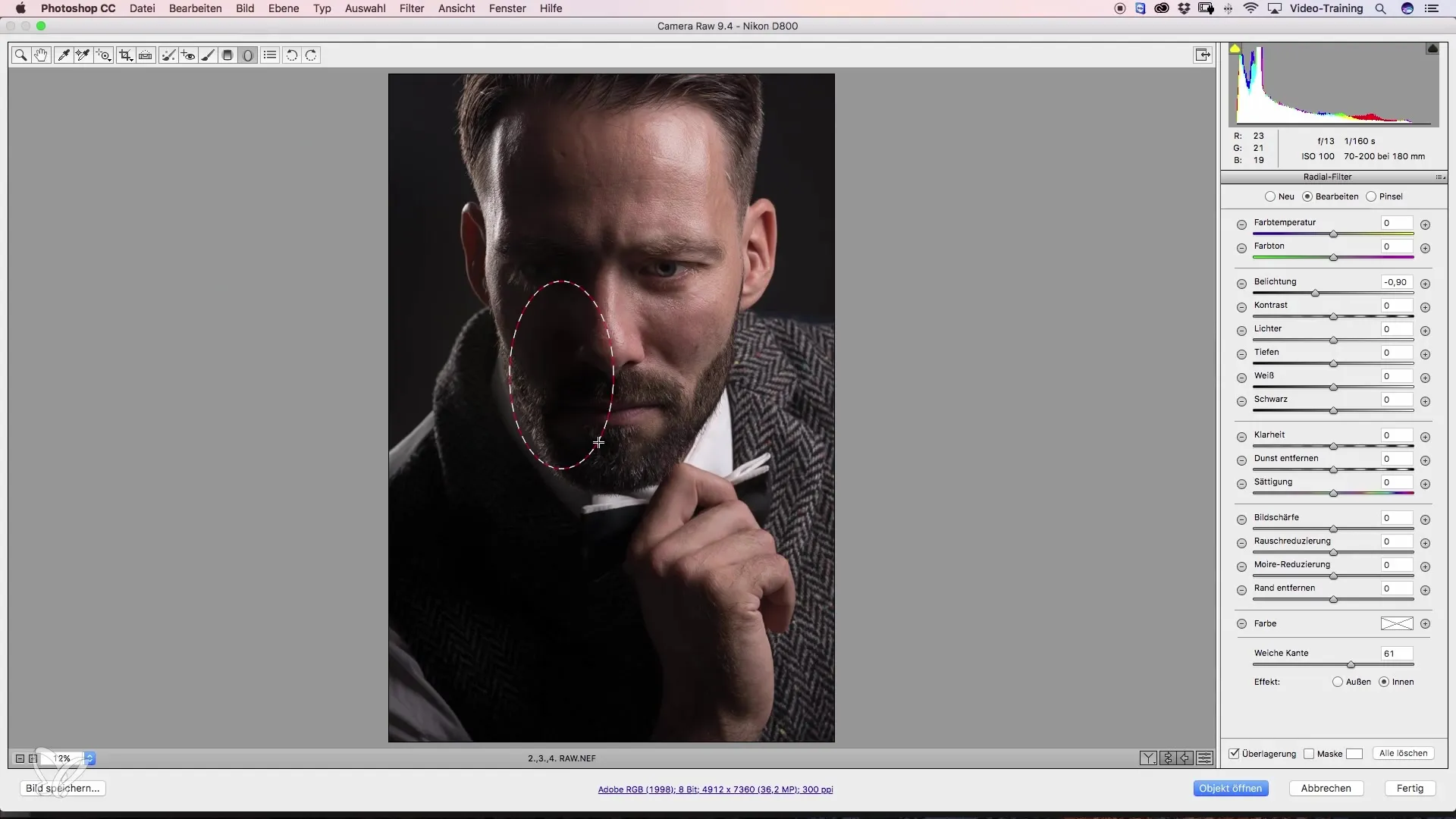
Der nächste Schritt besteht darin, den oberen Bereich des Bildes wieder aufzuhellen, um eine Balance mit der restlichen Komposition zu erreichen. Ziehe dafür einen neuen Radialfilter auf, der sanft gegen die dunkleren Bereiche arbeitet. Es ist wichtig, dass du die Einstellungen im Blick behältst: reduziere die Lichter, während du die Belichtung konstant hältst.
Wenn du ein finales Bild mit gleichmäßiger Ausleuchtung wünschst, füge auf der anderen Seite ebenfalls einen Radialfilter hinzu, um kleine Lichtflecken zu erzeugen. Alle Anpassungen, die du vornimmst, sollten letztlich den Blick des Betrachters zu den entscheidenden Elementen führen.
Bevor du das Bild in Photoshop öffnest, stelle sicher, dass du die Funktion „Als Smartobjekt öffnen“ aktivierst, indem du das entsprechende Kästchen auswählst. Dies ermöglicht dir, deine Bearbeitung jederzeit zu ändern, wenn du das Bild erneut bearbeitest.
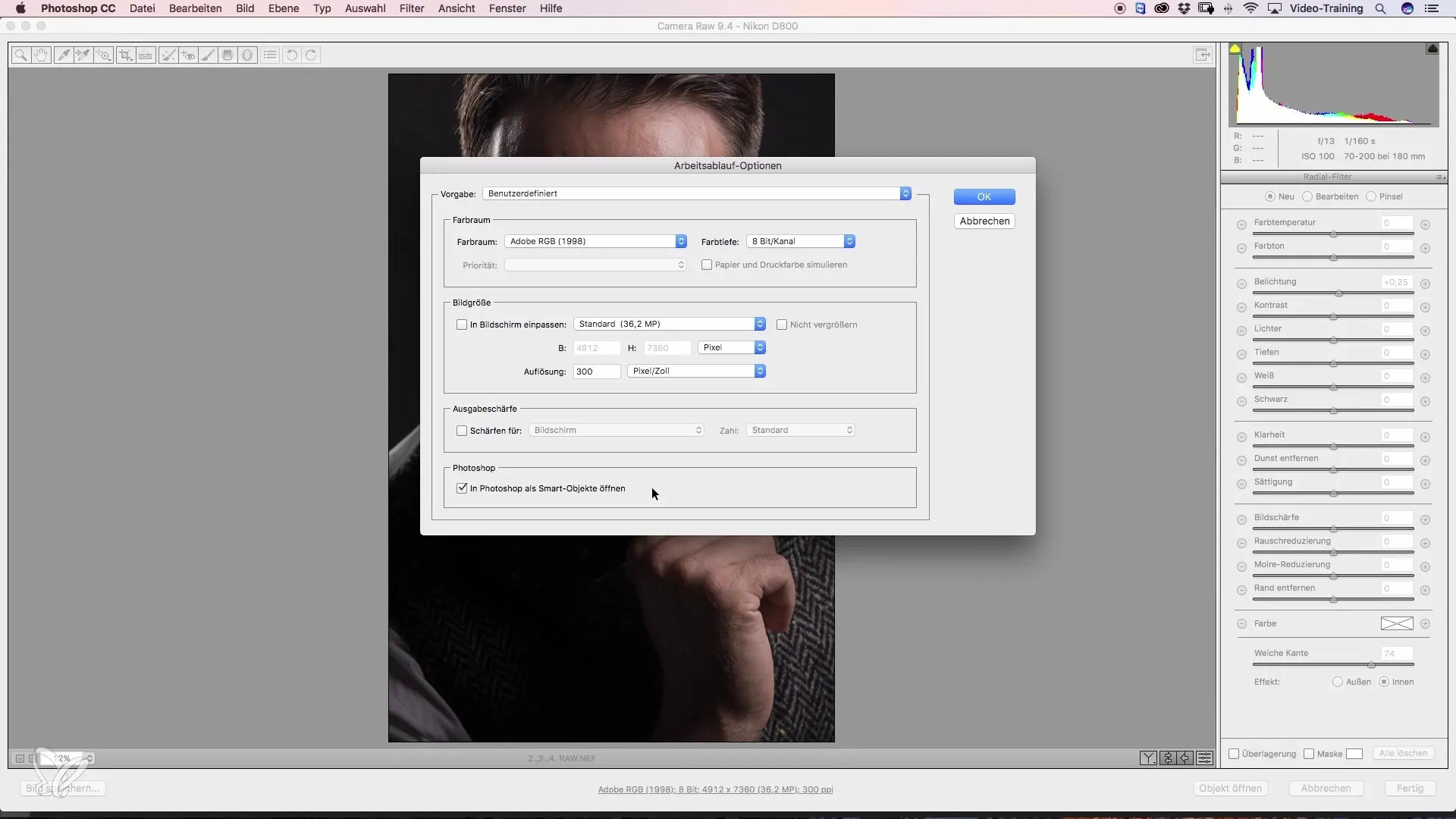
Nachdem du diese Schritte durchgeführt hast, kannst du das Bild geöffnet in Photoshop weiterverarbeiten. Beachte, dass du jetzt leicht auf alle zuvor integrierten Camera Raw-Filter zurückgreifen kannst, um Änderungen vorzunehmen.
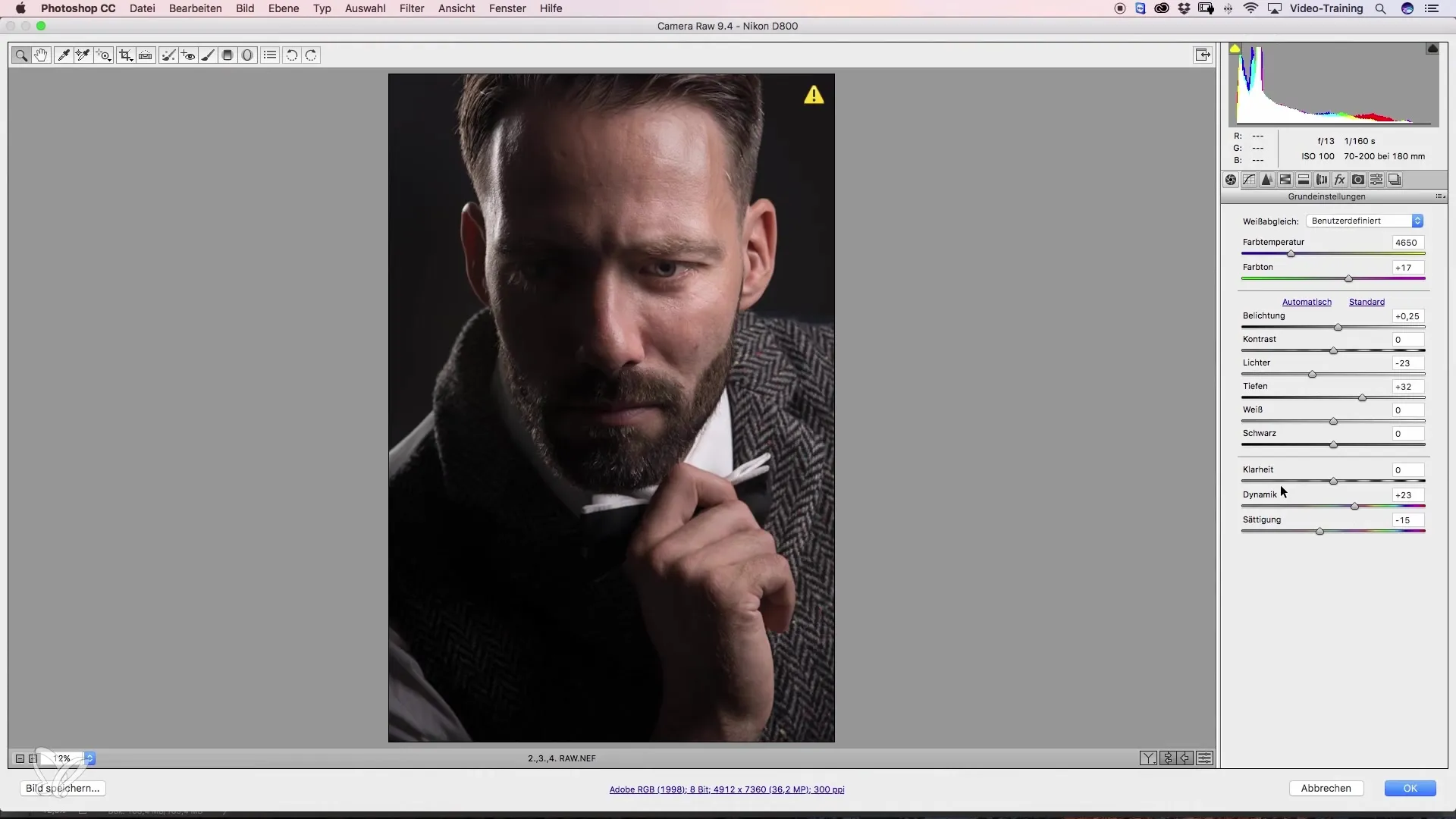
Zusammenfassung – Blick führen mit Camera Raw: Effektive Techniken zur Beauty-Retusche
Beim Bearbeiten von Porträts ist die richtige Ausleuchtung der Kern, um die Aufmerksamkeit des Betrachters zu lenken. Durch den Einsatz des Radialfilters und gezielte Licht- und Schattenanpassungen kannst du deine Bilder erheblich aufwerten. Ein besonderer Hinblick auf die Details, wie weiche Kanten und das Arbeiten mit Smartobjekten, wird dir ermöglichen, auch später noch jederzeit Änderungen vorzunehmen. Probiere es aus und entdecke, wie viel mehr dein Bild erzählen kann, wenn du das Auge des Betrachters gezielt führst.
Häufig gestellte Fragen
Wie kann ich den Radialfilter in Camera Raw schnell aktivieren?Klicke einfach auf das Symbol für den Radialfilter in der oberen Leiste des Camera Raw Fensters.
Kann ich die Radialfilter-Kanten anpassen?Ja, indem du die Option für weiche Kanten aktivierst, wird der Übergang natürlicher.
Warum sollte ich das Bild als Smartobjekt in Photoshop öffnen?Das Erstellen eines Smartobjekts ermöglicht dir, später jederzeit Änderungen an den Camera Raw-Einstellungen vorzunehmen.
Was sollte ich tun, wenn das Bild zu viele helle Flecken hat?Setze Radialfilter ein, um diese Bereiche dunkler zu gestalten, sodass der Blick auf das Wesentliche gelenkt wird.
Wie wichtig ist die Einstellung der Lichter im Radialfilter?Die richtige Einstellung der Lichter ist entscheidend, da sie helfen, die Gesamtbelichtung des Bildes zu steuern und Störeinflüsse zu minimieren.


